皆さま、こんにちは。ホンヤク社の成田です。
先日の台風は皆さま大丈夫でしたでしょうか。もう梅雨もすぐそこまでというところまできていますね。
本日は、Microsoft Excelの入力規則機能についてご紹介します。
Excelでは、セルに入力する内容の種類を限定的にするために、この入力規則機能を使うことがよくあります。
決まったパターンの内容や、指定した期間や範囲内での日付や数字のみが入力されるようにすることで、集計を効果的に行ったりエラーとなる数値が入らないようにしたりすることができます。
まずは基本的な使い方から。
入力規則機能を使うには、該当セルを選択した状態で [データ] タブ [データツール] 内の [データの入力規則] をクリックするとプルダウンで表示される [データの入力規則] をクリックします。
[データの入力規則] ダイアログボックスが表示されます。
※画面はMicrosoft 365のExcel(2023年6月現在)です。
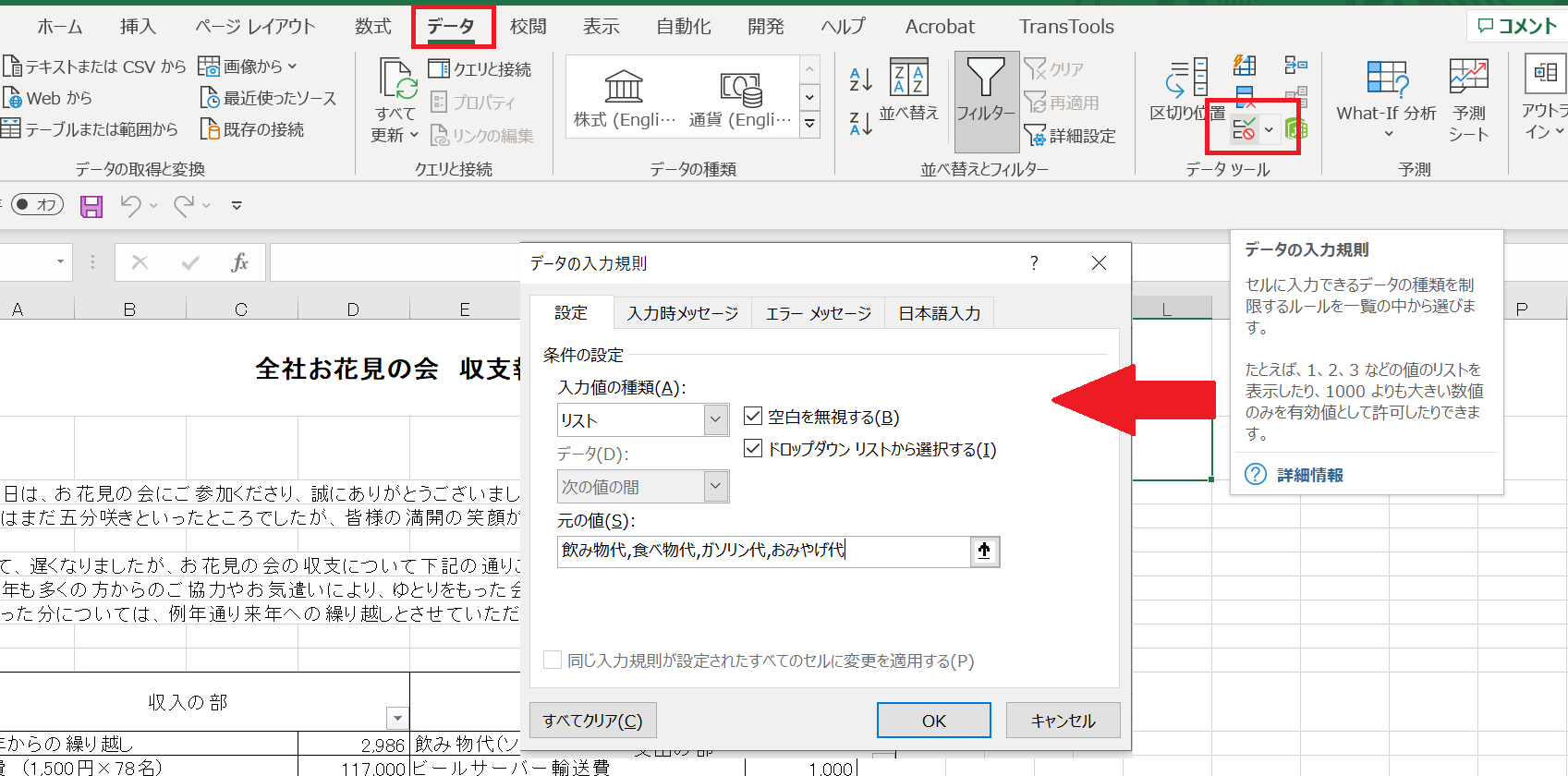
既定では、[設定] タブの [入力値の種類] に [すべての値] が選ばれています。
これは、このセルにあらゆる種類(すべての値)の内容が入力できることを意味します。
その下にプルダウンで選択肢が表示され、この中から限定したい種類を選ぶことができます。
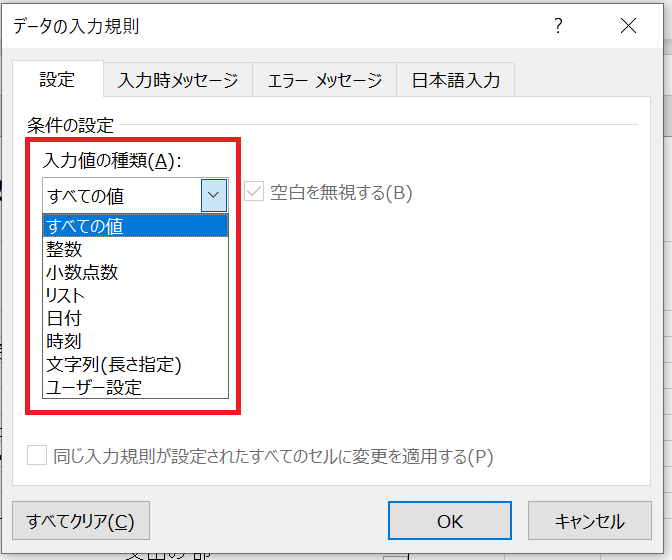
代表的なものをいくつか紹介します。
・整数/小数点数
最大値や最小値、範囲指定(XX.XからYY.Yまで)など、入力できる数字を限定的にすることができます。
・リスト
プルダウンの項目を作成して、そこで指定した内容のみが入力できるようにすることができます。
・日付
たとえば、明日から一週間後の間のみが入力されるようにする、という設定が可能です。
・文字列(長さ指定)
先日紹介した、条件付き書式を使用した文字数制限とは別に、入力規則機能を使用しても文字数制限設定が可能です。最小値や最大値などを設定できます。
いかがでしたでしょうか?
入力規則機能の基本的な使い方や、設定できるデータの種類がお分かりいただけたかと思います。
次回は、入力規則機能についてもう少しお話しいたします。


